Openssl 库在Windows平台下的编译
工具篇
成品
懒得编译,可以直接使用我编译好的64位静态库,直接下载 提取码:0000
环境配置
- NASM
解压上述下载的压缩包,配置PATH环境变量,cmd终端验证 nasm –version 查看是否安装成功 - per
下载点击安装即可,cmd终端验证 per –version 查看是否安装成功
编译步骤
- 在Openssl源码目录下创建 vs2019文件夹,用于存放编译后的静态文件
- cmd进入Openssl源码根目录,输入如下指令
perl configure VC-WIN64A --prefix="E:\project\C++\openssl-master\vs2019"
其中,VC-WIN64A 表示编译的是64位静态库,32位则为VC-WIN32; prefix后跟的参数为保存路径;
初次编译结果如下:
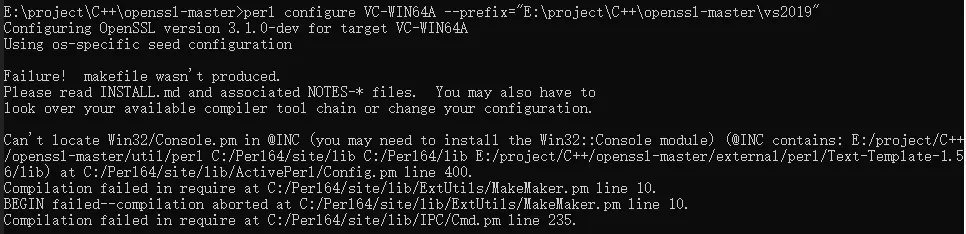
我们按图中所示的路径,找到Config.pm,编辑器打开找到如下位置,并将{}内全部注释并保存
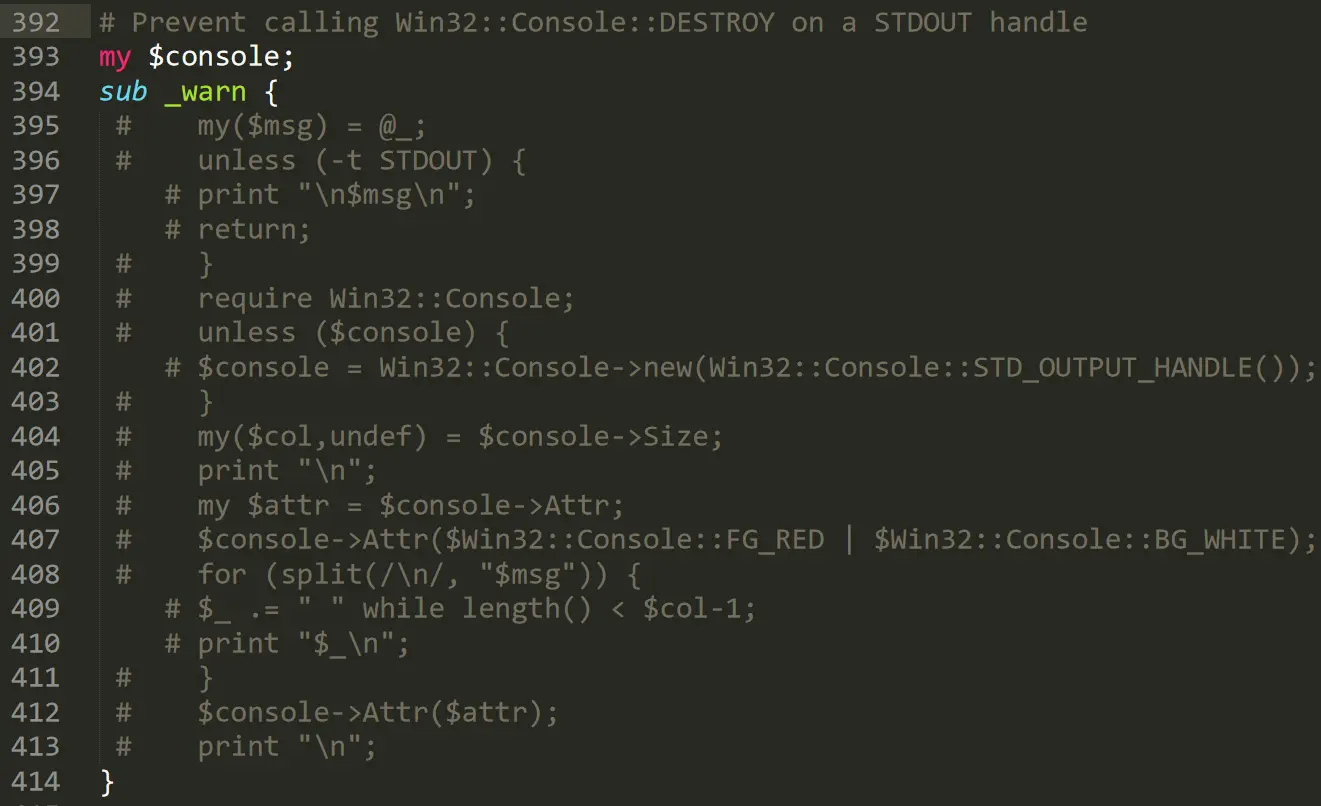
重新执行上述编译指令:
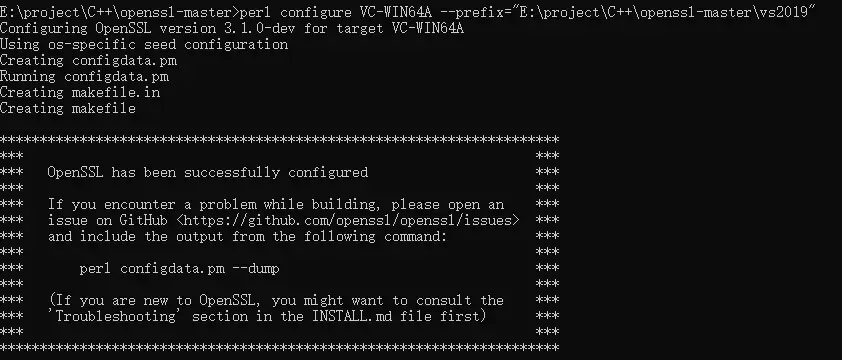
接下来使用 VS2019进行编译:点击电脑左下角【开始】,找到VS2019的64位编译工具,注意如果是编译32位静态库,选择x86 Native Tools Commond…
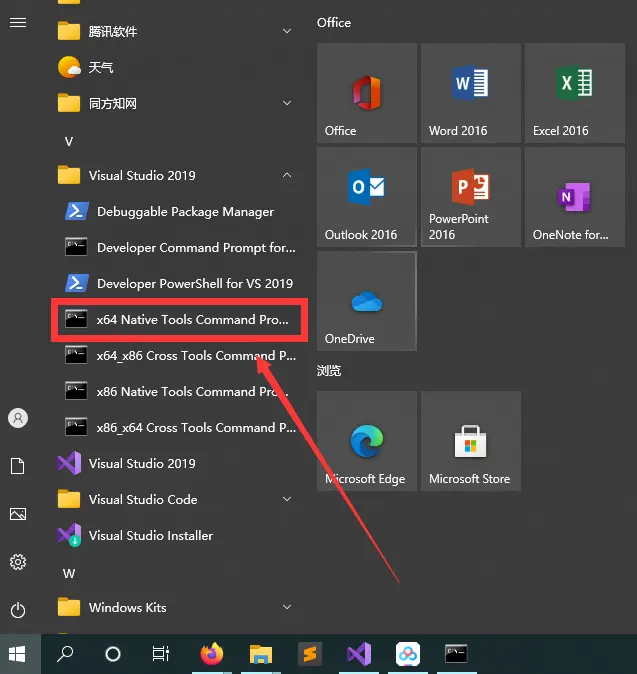
切换至Openssl源码根目录并执行 nmake 命令,这个过程比较漫长可能需要20分钟左右:
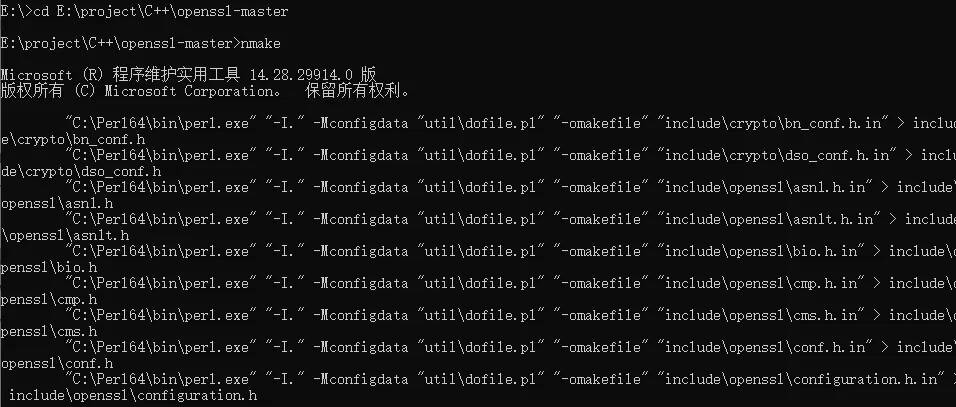
执行完成之后,接着执行 nmake install 命令 ,完成之后,在vs2019文件夹中可以得到编译后的文件:
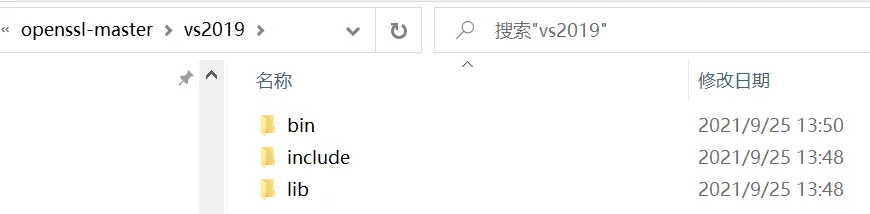
接着在VS 中打开 【配置】->【VC++目录】->【包含目录】-> 引入include路径;在【库目录】中引入lib路径即可。
